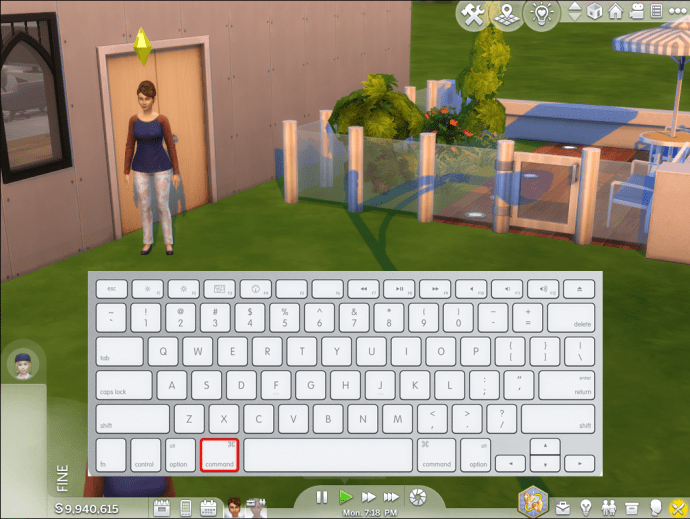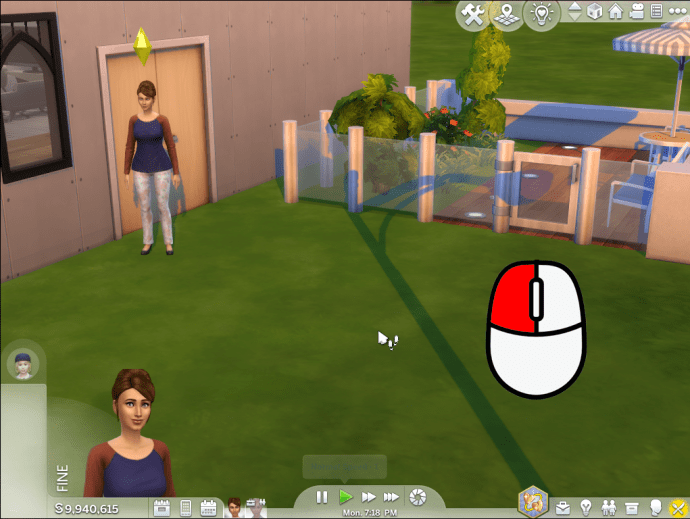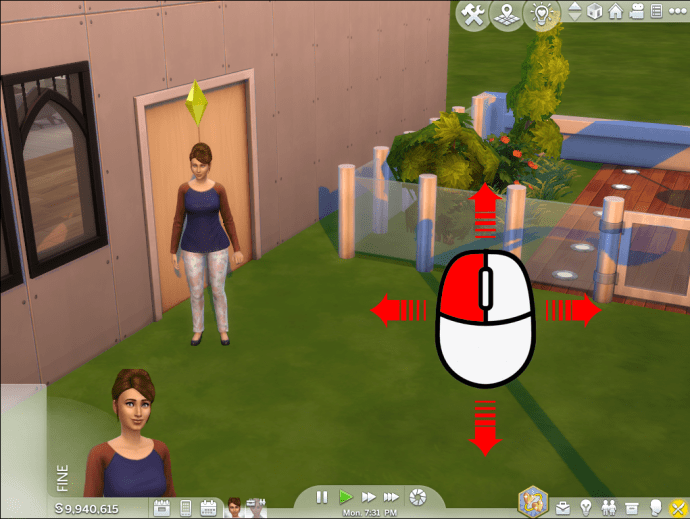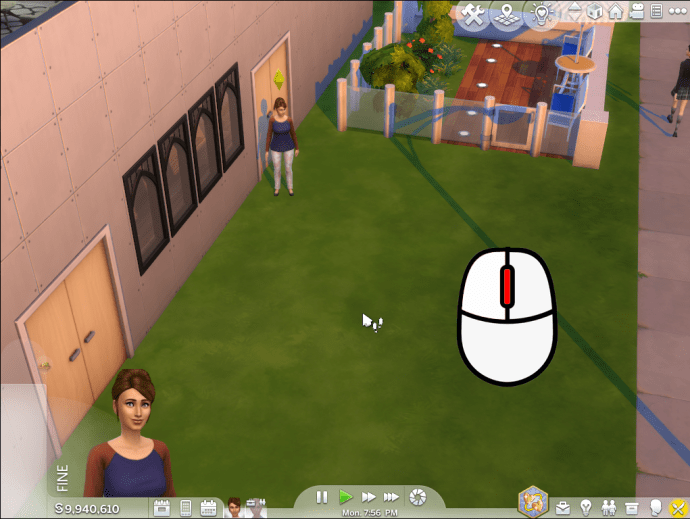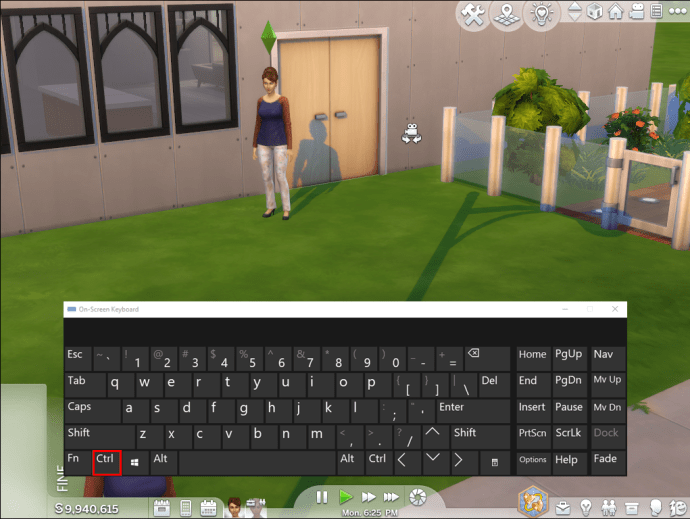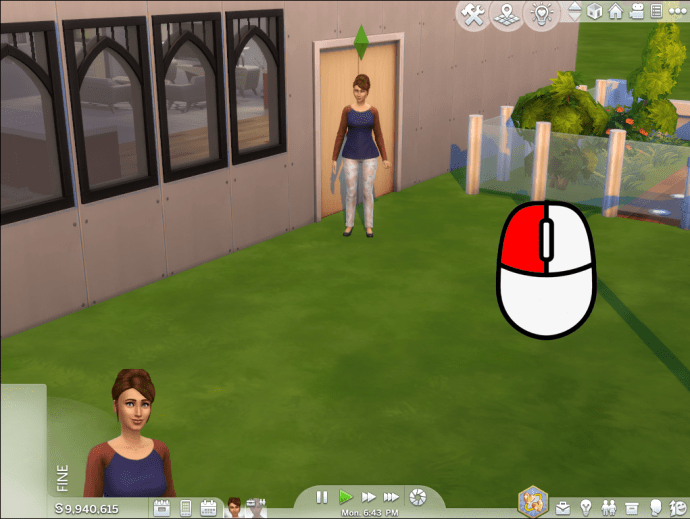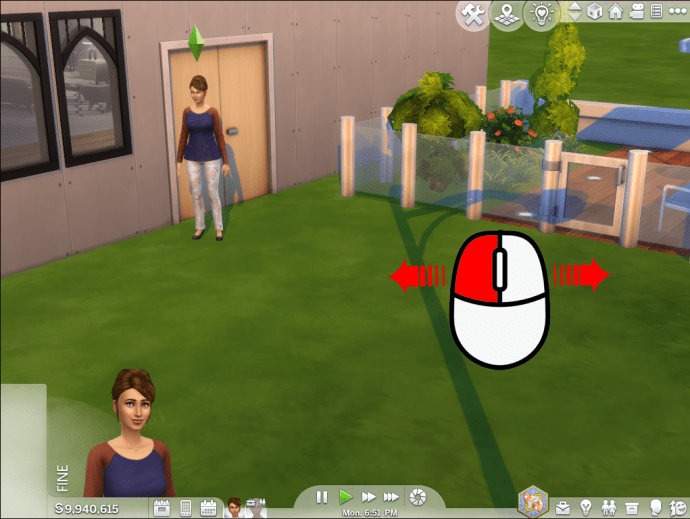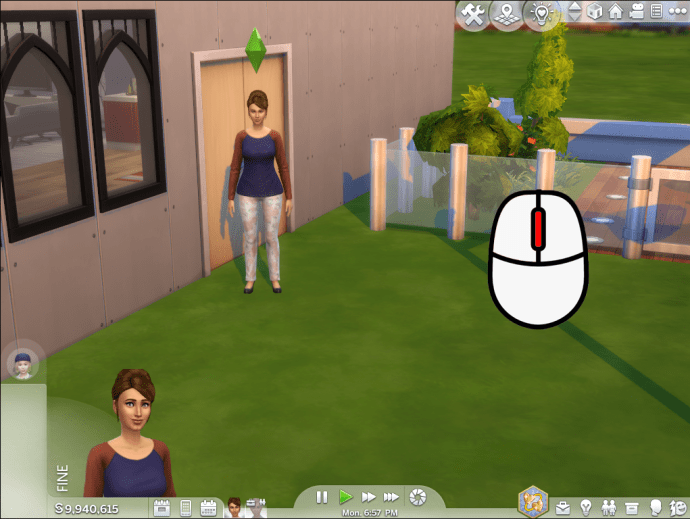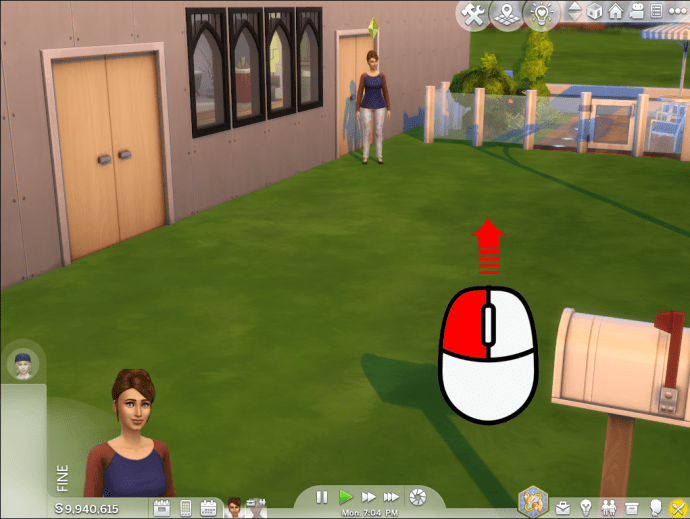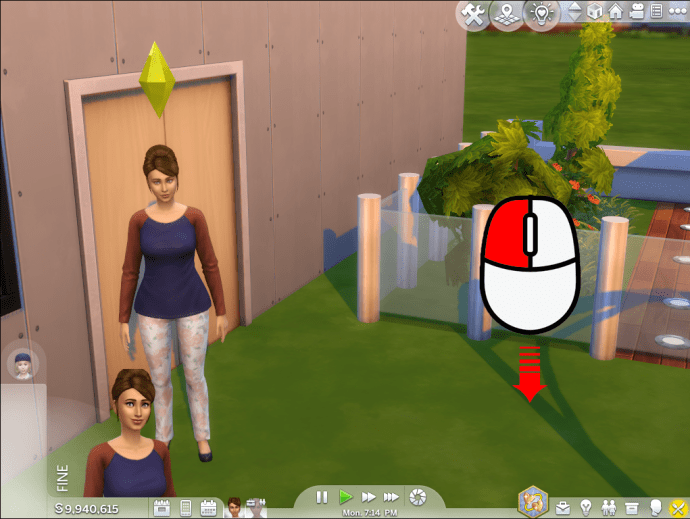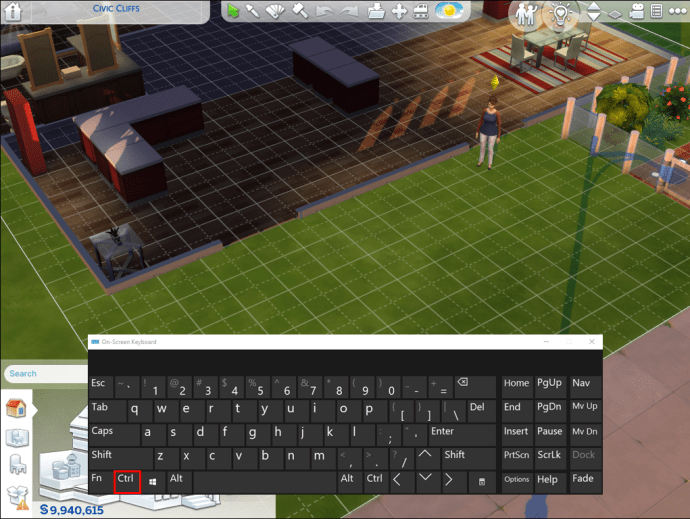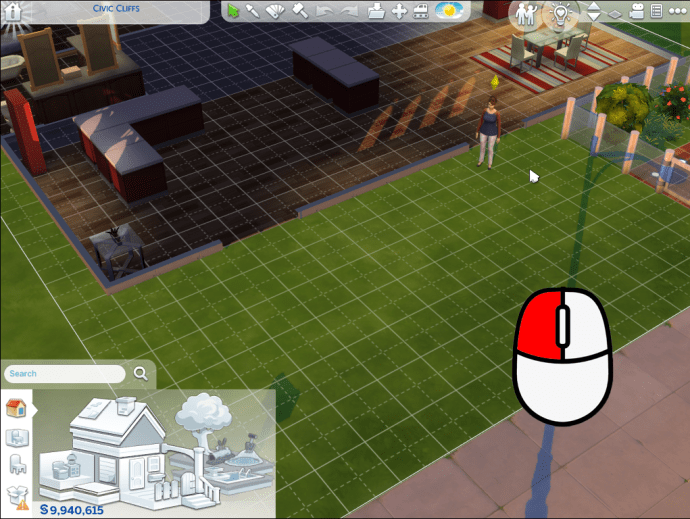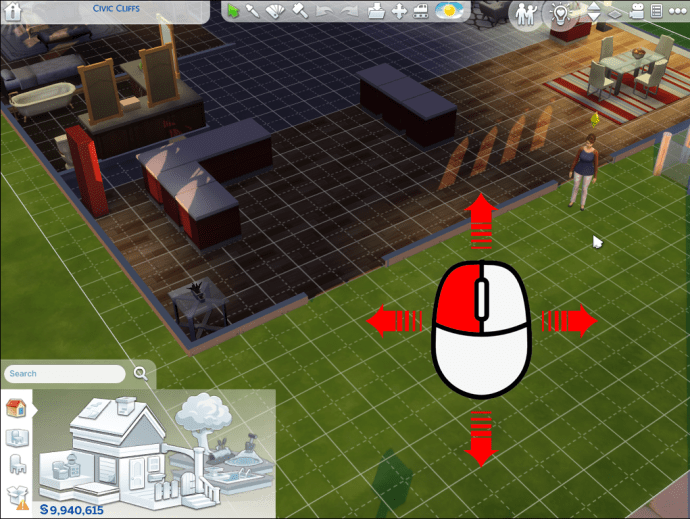Fără a roti camera, nu poți experimenta Sims 4 la maximum. Schimbarea unghiului camerei ajută la construirea caselor mai eficient și face jocul să pară mai realist. Cu toate acestea, comenzile camerei din Sims 4 s-au schimbat față de ultima lansare a jocului și este posibil să nu fie evidente pentru mulți jucători.

În acest ghid, vom explica cum să schimbați unghiul camerei în Sims 4 pe un computer Mac și Windows. În plus, vom împărtăși instrucțiuni pentru a face capturi de ecran și a comuta între tipurile de camere. Citiți mai departe pentru a obține clar noile comenzi Sims 4.
Cum să rotiți unghiul camerei în Sims 4 pe un Mac
Comenzile camerei din Sims 4 diferă ușor în funcție de mod. Iată cum puteți schimba unghiul camerei în modul Live:
- Apăsați și mențineți apăsată tasta „Comandă”.
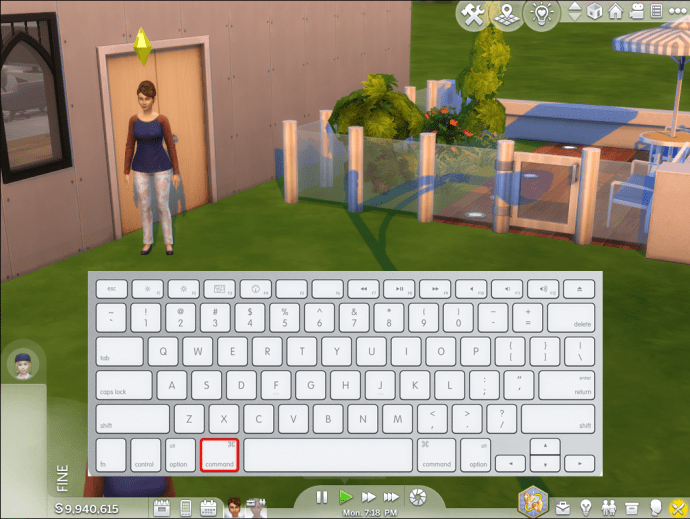
- Faceți clic și țineți apăsat butonul stâng al mouse-ului.
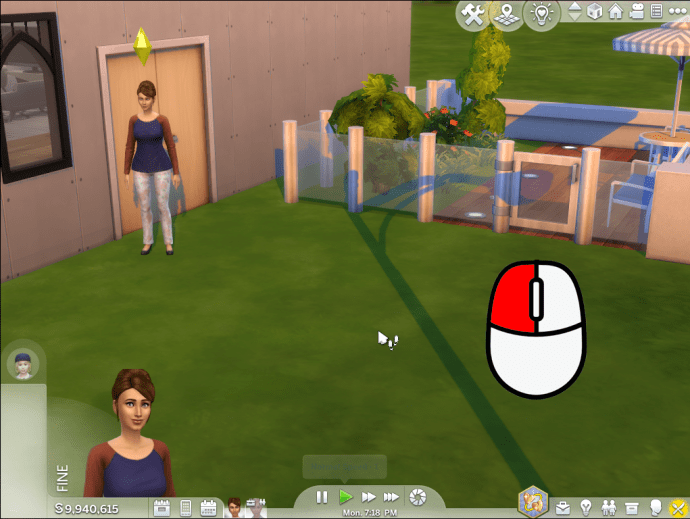
- Trageți mouse-ul pentru a schimba unghiul de vizualizare. Când trageți mouse-ul în jos, camera se va înclina și în jos; când îl trageți spre stânga, camera se va înclina spre stânga.
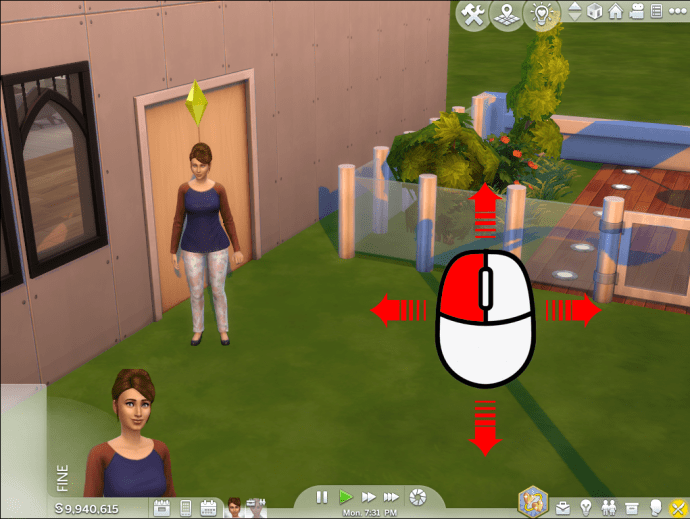
- Opțional, utilizați rotița de derulare a mouse-ului pentru a mări sau micșora.
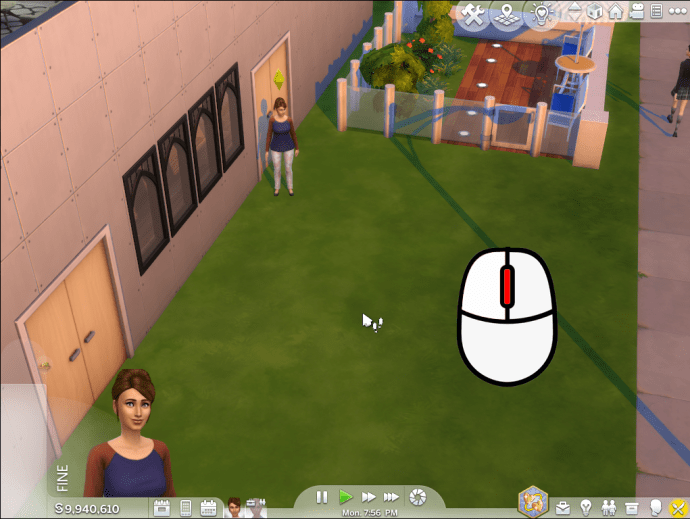
Dacă sunteți în modul Cameră, utilizați tastele săgeți sau „W”, „A”, „S” și „D” pentru a muta camera. Utilizați combinațiile „Fn” + săgeată în jos sau „Fn” + săgeți în sus pentru a muta camera în sus sau în jos.
Cum să rotiți unghiul camerei în Sims 4 pe un computer cu Windows
Urmați instrucțiunile de mai jos pentru a controla unghiul camerei în modul Sims 4 Live:
- Apăsați tasta „Control” de pe tastatură și țineți-o apăsată în timp ce controlați camera.
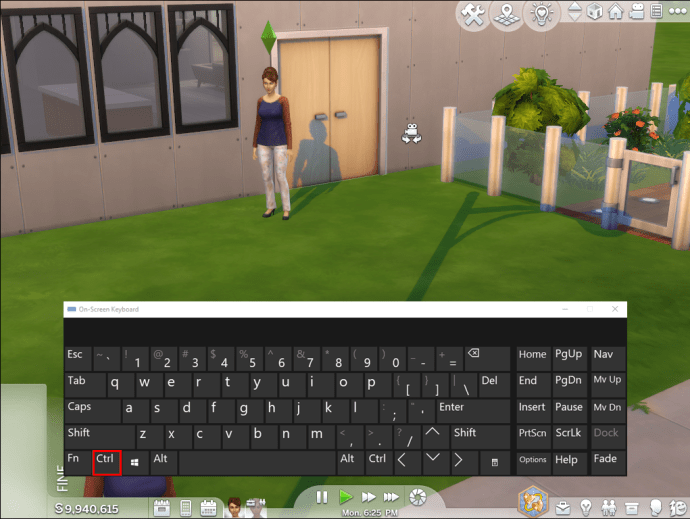
- Faceți clic pe butonul stâng al mouse-ului și țineți-l apăsat.
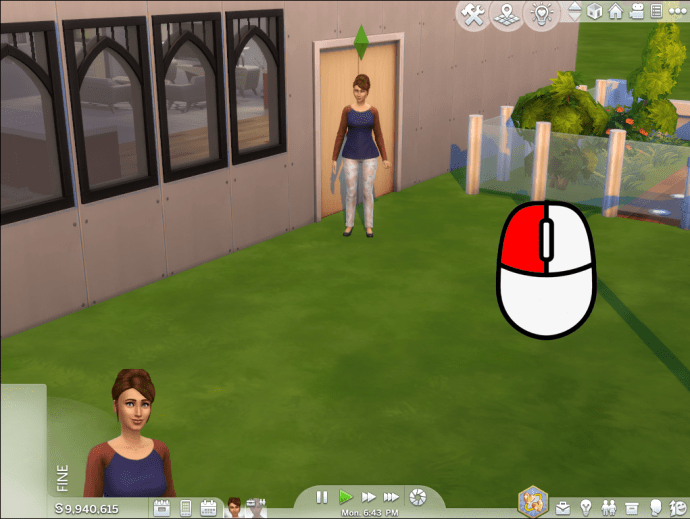
- Deplasați mouse-ul în timp ce țineți butonul din stânga pentru a schimba vizualizarea. Camera va urmări mișcarea cursorului.
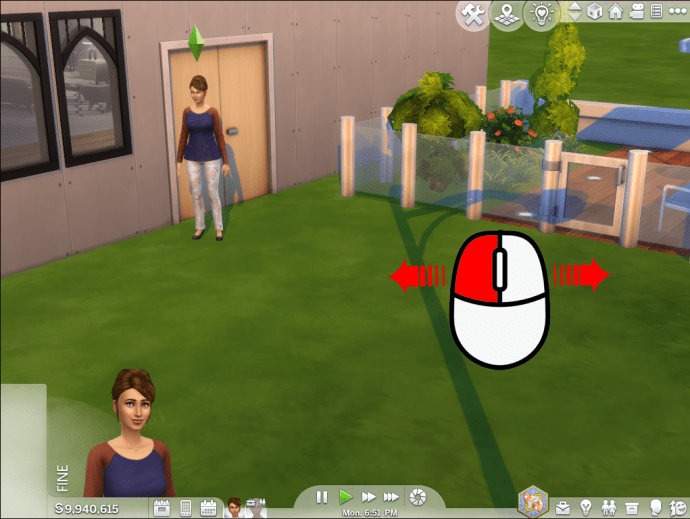
- Măriți sau micșorați folosind rotița de defilare a mouse-ului.
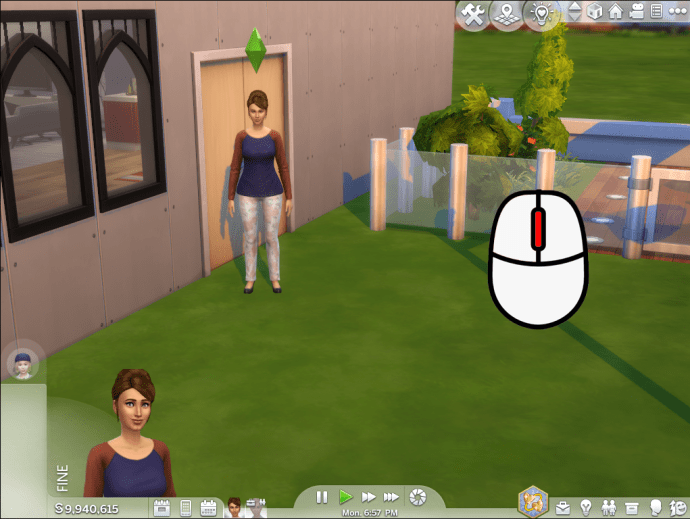
În modul Cameră, puteți controla unghiul de vizualizare folosind tastele săgeți sau „W”, „A”, „S” și „D”. Pentru a muta camera în sus sau în jos, țineți apăsată tasta săgeată în sus sau în jos și butonul „Fn”.
Cum să rotiți vertical unghiul camerei în sus și în jos
Modul de înclinare a camerei în sus sau în jos în Sims 4 poate să nu fie evident. Dar odată ce îl înveți, comenzile par intuitive și la îndemână. Iată cum să înclinați camera în sus sau în jos în Sims 4:
- Apăsați tasta „Comandă” sau Mac sau tasta „Control” pe Windows.
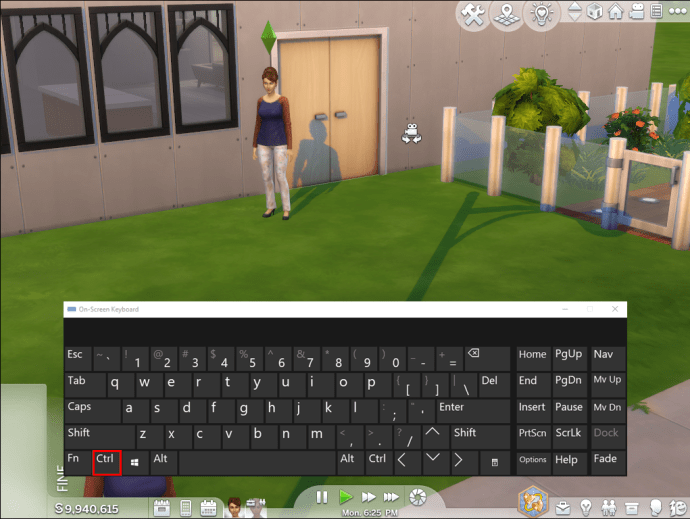
- Faceți clic și țineți apăsat butonul stâng al mouse-ului.
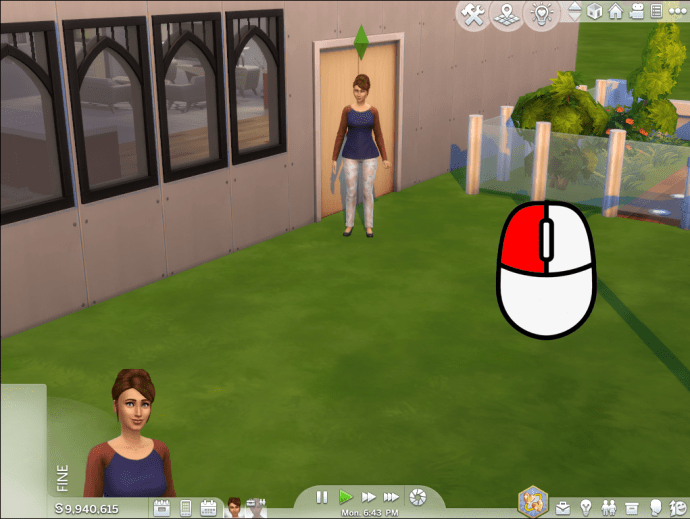
- Mutați cursorul în sus pentru a înclina camera în sus.
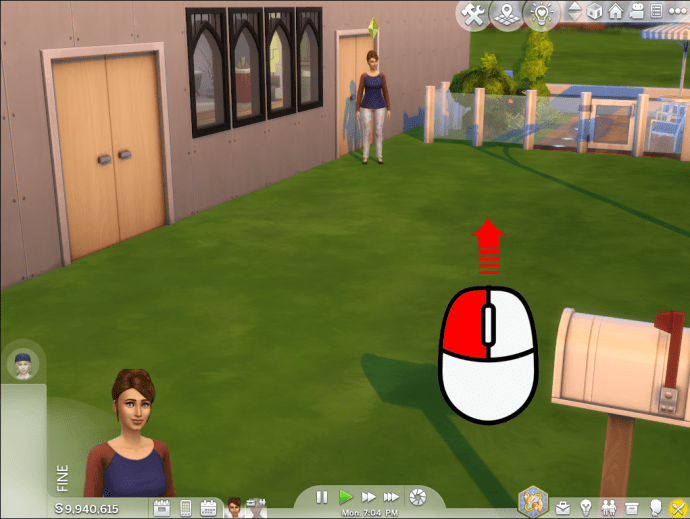
- Deplasați cursorul în jos pentru a înclina camera în jos.
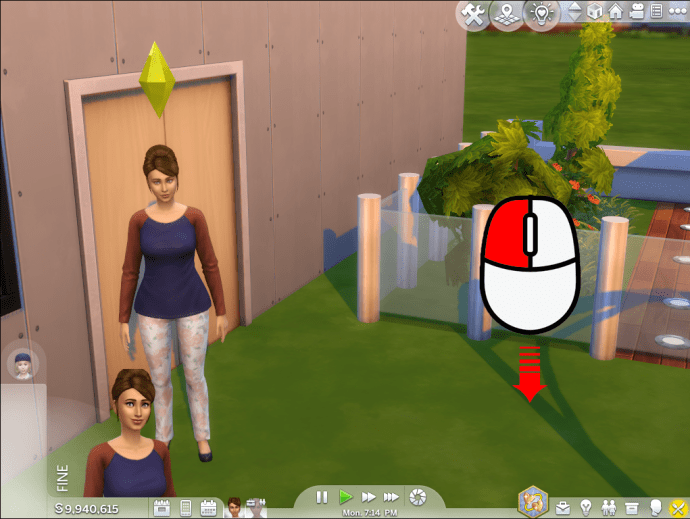
Alternativ, în modul Cameră, puteți controla vizualizarea verticală a camerei urmând combinațiile „Fn” + săgeata în sus sau „Fn” + săgeata în jos.
Cum să rotiți unghiul camerei în modul Build Sims 4
Controlul camerei în modul Sims 4 Bild nu este diferit de a face acest lucru în modul Live. Urmați pașii de mai jos:
- Apăsați și mențineți apăsată tasta „Comandă” pe un Mac sau tasta „Control” pe Windows.
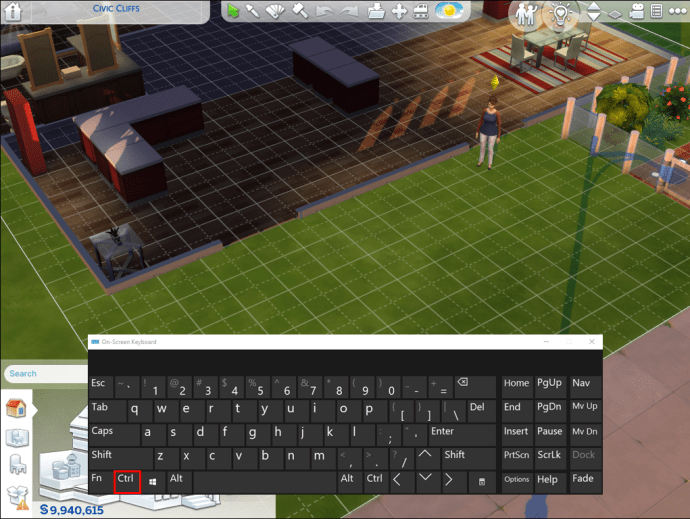
- Faceți clic și țineți apăsat butonul stâng al mouse-ului.
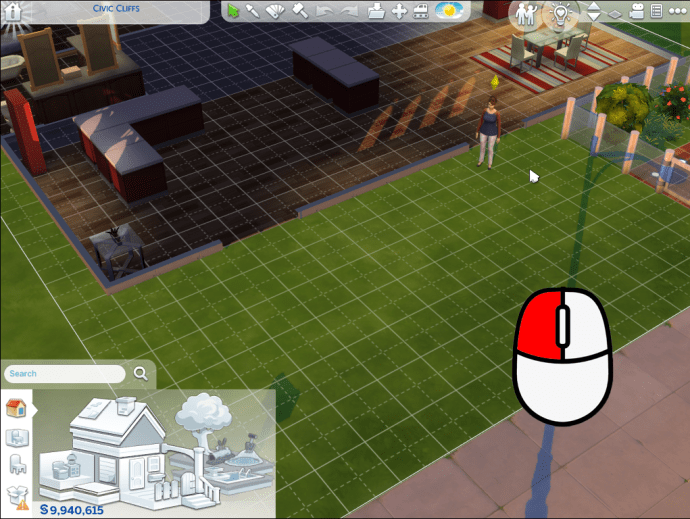
- Trageți mouse-ul și va urma vizualizarea camerei.
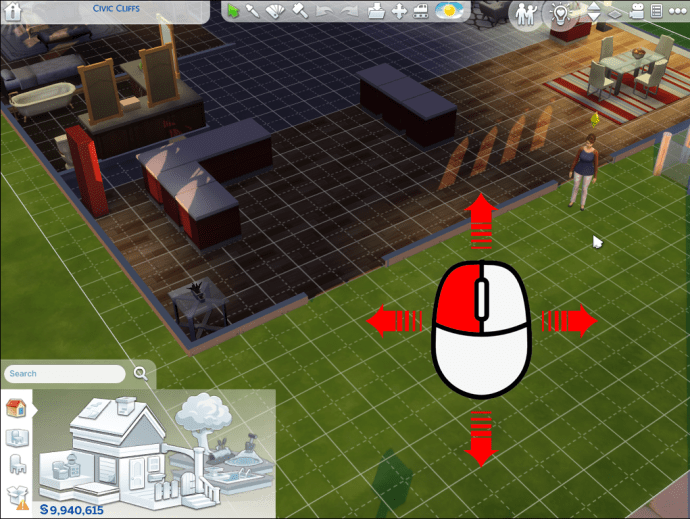
FAQ
În această secțiune, vom răspunde la mai multe întrebări legate de controlul camerei în Sims 4.
Cum comut între tipurile de camere în Sims 4?
Există două moduri de a comuta între tipurile de camere în joc, una lungă și una simplă. Iată cum puteți schimba vizualizarea camerei prin setările jocului:
1. Apăsați tasta „Esc” pentru a deschide meniul jocului.
2. Faceți clic pe „Opțiuni joc”.
3. Faceți clic pe „Comenzi și cameră”.
4. Selectați vizualizarea camerei.
De asemenea, puteți utiliza comanda rapidă „Control” + „Shift” + „Tab”. Pe computerele Mac, utilizați tasta „Comandă” în loc de „Control”.
Cum accesez vizualizarea camerei la persoana întâi în Sims 4 pe o consolă?
Controalele consolei Sims 4 sunt puțin limitate în comparație cu cele ale versiunii pentru PC. Nu puteți schimba unghiul la fel de ușor, dar puteți muta camera în sus sau în jos. De asemenea, puteți comuta între vizualizările camerei, permițând vizualizarea la persoana a treia sau la persoana întâi. Pentru a face acest lucru pe o PlayStation 4, apăsați butonul R3 de pe controler pentru a schimba vizualizarea. Pe un Xbox One, apăsați butonul RS. Utilizați stick-ul analogic drept al controlerului pentru a muta camera.
Priveste in jur
Acum că știi cum să controlezi camera în Sims 4, jocul ar trebui să devină și mai distractiv. Cunoașterea comenzilor potrivite vă oferă libertate de mișcare și multe posibilități noi. De exemplu, când vă aflați în vizualizarea la persoana întâi, vă puteți scufunda cu adevărat în modul de joc și vă puteți uita în locuri pe care nu le-ați accesa niciodată cu vizualizarea la persoana a treia.
Ce părere aveți despre comenzile actualizate ale camerei Sims 4? Le găsiți la îndemână sau preferați comenzile camerei Sims 3? Împărtășiți-vă gândurile în secțiunea de comentarii de mai jos.